Pogosto pride do situacije, ko se po namestitvi svežih in po zagotovilih razvijalcev zanesljivih in stabilnih gonilnikov računalniška oprema začne obnašati, milo rečeno, čudno. Računalnik se začne upočasniti, prenosnik se lahko nenadoma pregreje, reprodukcija zvoka pa se širi in raztrga. Edini izhod v tej situaciji je obnoviti gonilnike, s katerimi je vse delovalo v redu.
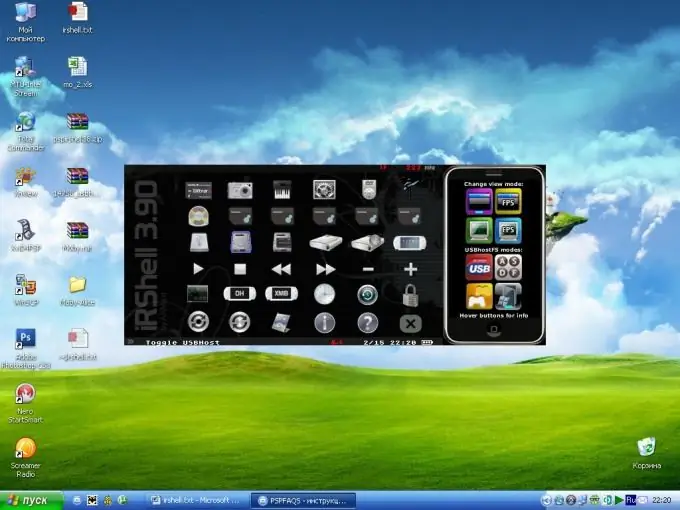
Navodila
Korak 1
Pred namestitvijo novih gonilnikov v sistem vedno upoštevajte navodila za ustvarjanje kontrolnih točk za obnovitev sistema. V tem primeru gonilnikov ne bo težko obnoviti, če novi programi ne bodo delovali pravilno. Poleg tega številni paketi gonilnikov sami ponudijo obnovitveno točko sistema, preden gonilnike zamenjajo z novimi. Strinjate se z njihovimi predlogi. Če želite prisilno ustvariti obnovitveno točko sistema, pojdite v razdelek »Pomoč in podpora« v meniju »Start«.
2. korak
Med drugimi razdelki izberite nalogo "Obnovitev sistema". V naslednjem oknu določite nalogo "Ustvari obnovitveno točko" in kliknite "Naprej". Vnesite ime nove obnovitvene točke in potrdite vnesene parametre z gumbom "Ustvari".
3. korak
V prihodnosti boste morali obnoviti gonilnike, da boste lahko povrnili spremembe sistema. Če želite to narediti, v oknu »Obnovitev sistema« določite nalogo »Obnovi prejšnje stanje računalnika«, izberite kontrolno točko za obnovitev in sledite navodilom sistema.
4. korak
Če zagotovo veste, kateri gonilnik vaše naprave ne deluje pravilno, lahko namestitev enega programa povrnete, ne da bi to vplivalo na spremembe celotnega sistema. Če želite to narediti, pojdite v "Upravitelj naprav". Na spustnem seznamu izberite napravo, v katero želite obnoviti gonilnike.
5. korak
Pojdite na njegove lastnosti na zavihku "Driver". Na dnu okna boste videli pet ukazov, ki so na voljo. Med njimi izberite "Povrat" in kliknite ustrezen gumb. Obnovljen bo stari delujoči gonilnik naprave.






